Word文档如何同时移动文字与图片
Word是现在十分常用的文件类型之一,有些用户想知道Word文档如何同时移动文字与图片,接下来小编就给大家介绍一下具体的操作步骤。
具体如下:
1. 首先第一步打开电脑中的Word文档,根据下图箭头所指,先插入图片。
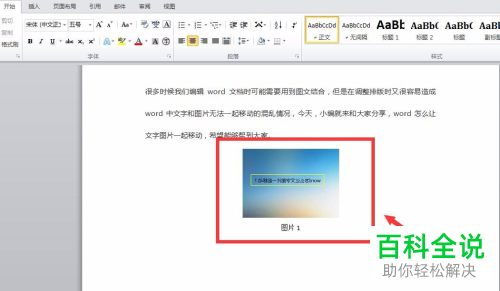
2. 第二步根据下图箭头所指,依次点击【插入-文本框-绘制文本框】选项。
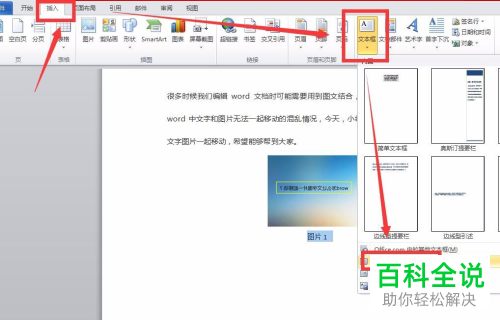
3. 第三步先按照需求绘制文本框,接着根据下图箭头所指,输入任意文字。
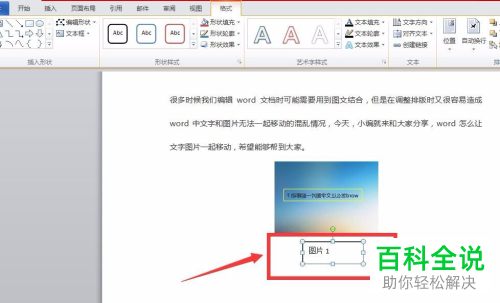
4. 第四步选中文本框并单击鼠标右键,在弹出的菜单栏中点击【格式】选项,接着根据下图箭头所指,将【线条颜色】设置为【无线条】。
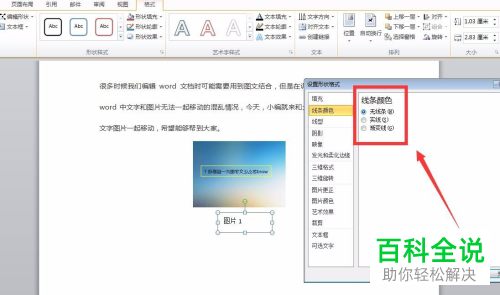
5. 第五步先选中图片,接着按住【Ctrl】键选中文本框。如果无法同时选中的话,则右键单击图片,在弹出的菜单栏中根据下图箭头所指,点击【上下环绕型】,接着再次选中图片和文本框。

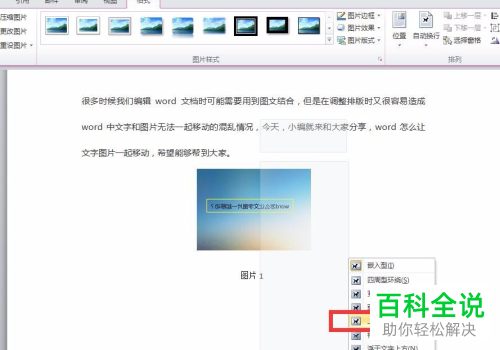
6. 最后单击鼠标右键,在弹出的菜单栏中根据下图箭头所指,点击【组合】选项,这样就能同时移动文字与图片。
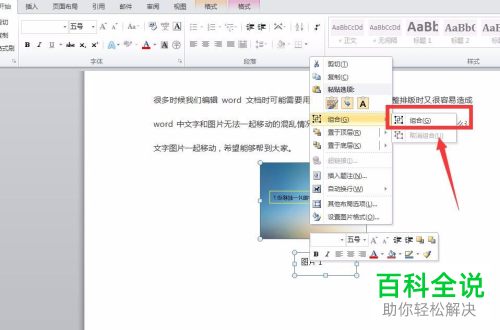
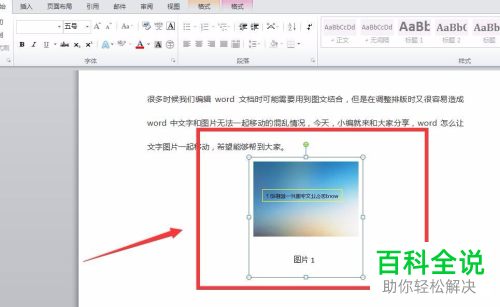
以上就是Word文档如何同时移动文字与图片的方法。
赞 (0)
